故障圖如下:

解決步驟如下:
第一步:啟用Windows防火墻 Windows Firewall服務
1、右鍵點擊系統桌面左下角的【開始】,點擊【運行】,在運行對話框中輸入:services.msc命令,打開本地服務窗口;

2、在本地服務窗口中,找到Windows Firewall服務,如果沒有啟用,左鍵雙擊Windows Firewall;
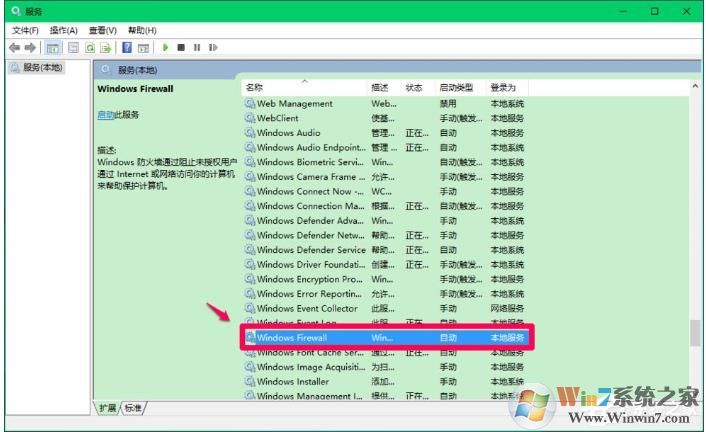
3、在打開的Windows Firewall 屬性窗口,點擊【啟動】(啟動類型默認為:自動 ),再點擊確定;
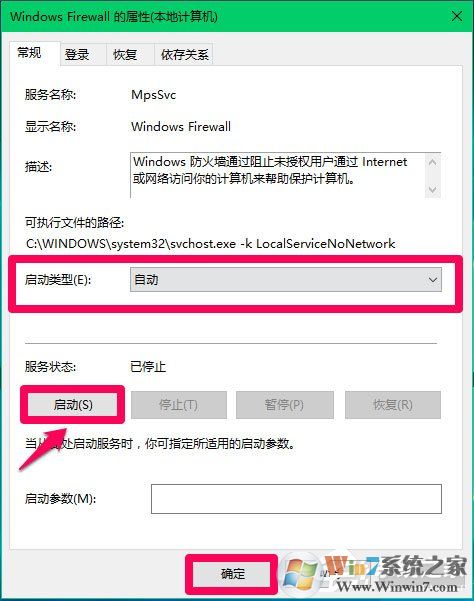
4、Windows Firewall服務的啟動類型為:自動,服務狀態為:正在運行。

第二步:選擇允許和應用功能中的【文件和打印機共享】
1、右鍵點擊系統桌面左下角的【開始】,在開始菜單中點擊【控制面板】,在控制面板中左鍵雙擊【Windows防火墻】;
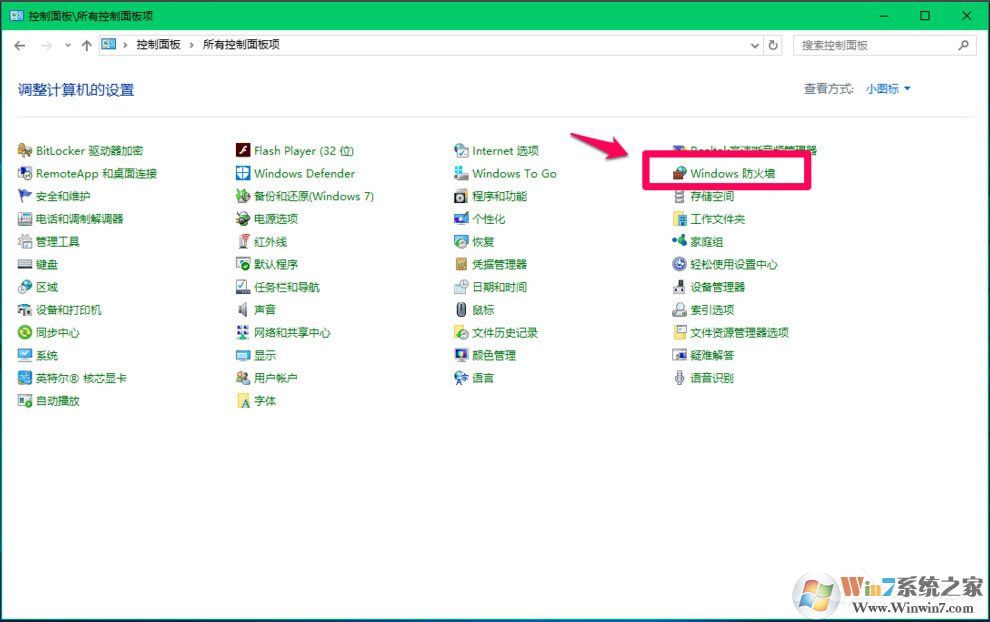
2、在Windows防火墻窗口,點擊窗口左側的【允許應用或功能通過Windows防火墻】;
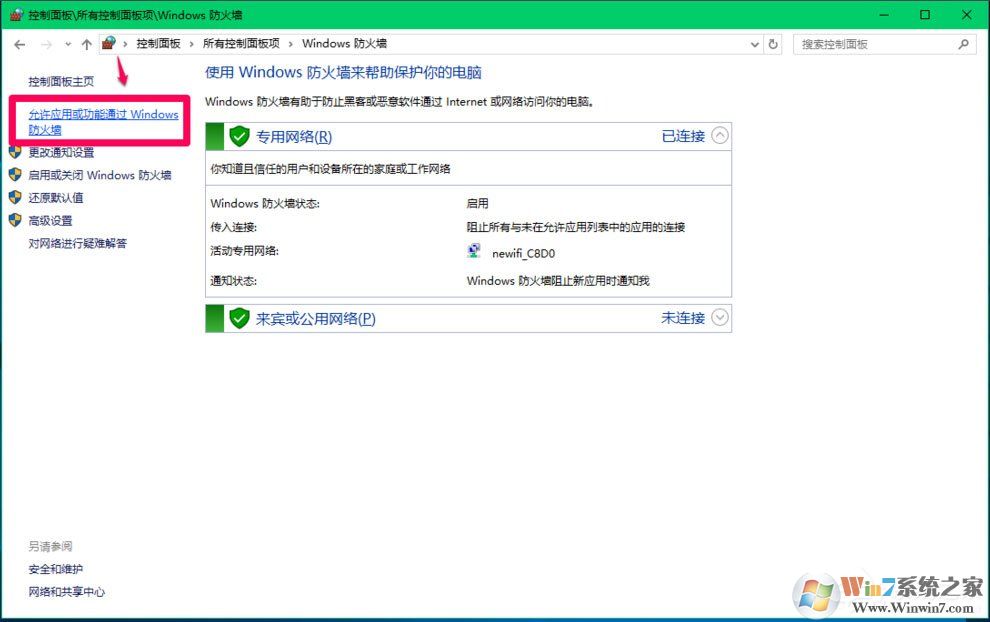
3、在允許的應用窗口,我們找到【文件和打印機共享】,如果文件和打印機共享為不可點擊狀態,則點擊右上角的【更改設置】;
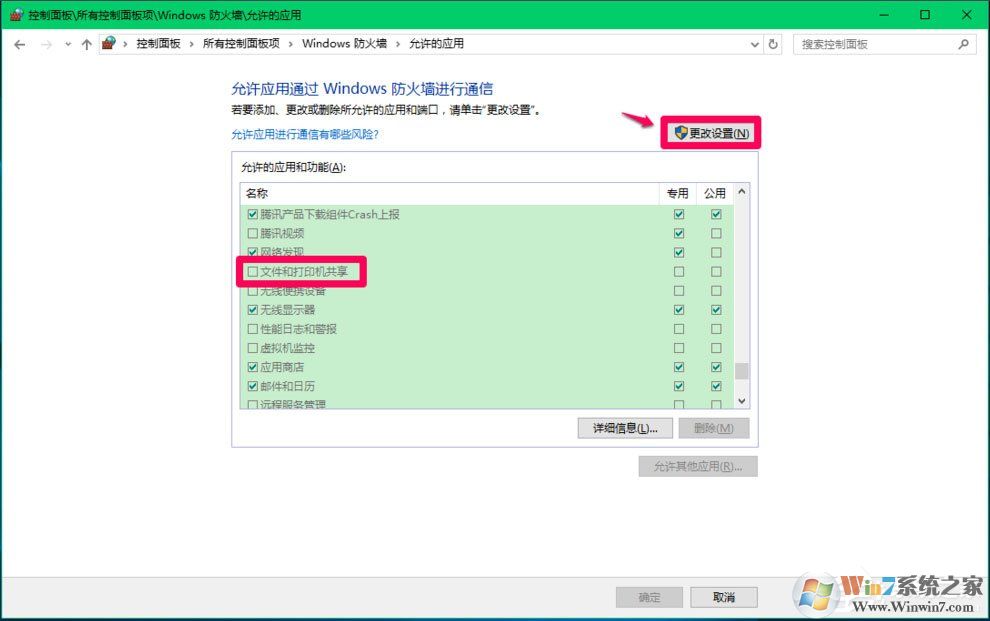
4、點擊更改設置以后,文件和打印機共享則為可點擊狀態,點擊【文件和打印機共享】前面的復選框打勾,再點擊確定。
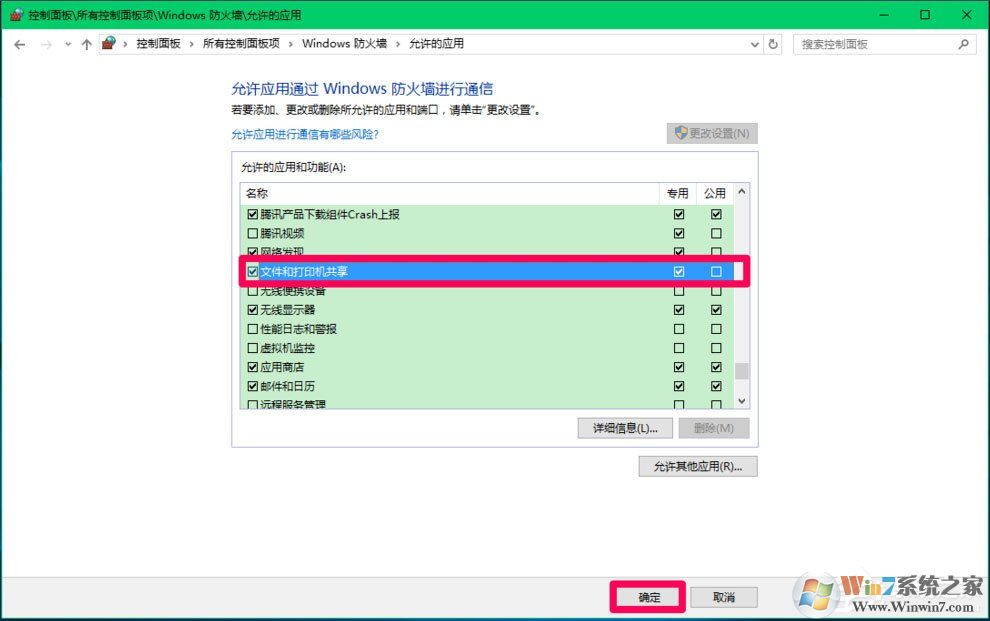
第三步:啟動Windows10系統的Computer Browser服務
1、進入本地服務窗口,找到Computer Browser服務,左鍵雙擊Computer Browser;
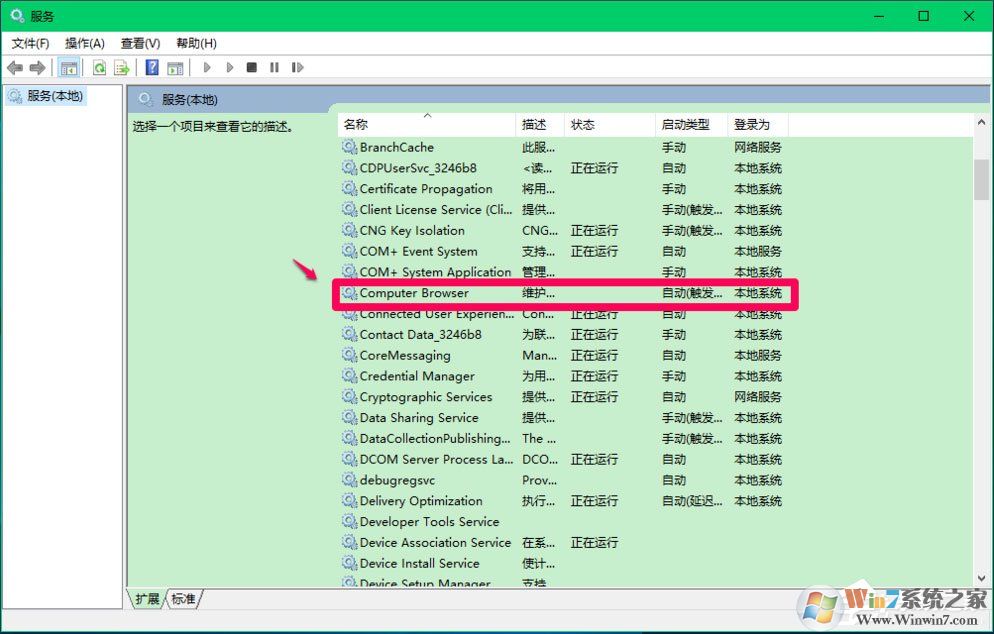
2、在Computer Browser的屬性窗口,點擊【啟動(S)】;
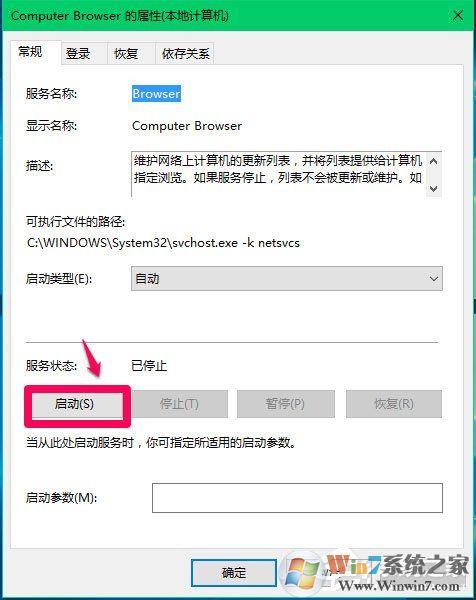
3、等待2分鐘左右,看看Computer Browser的服務狀態是否保持為:正在運行?如果能保持正在運行,點擊:確定;
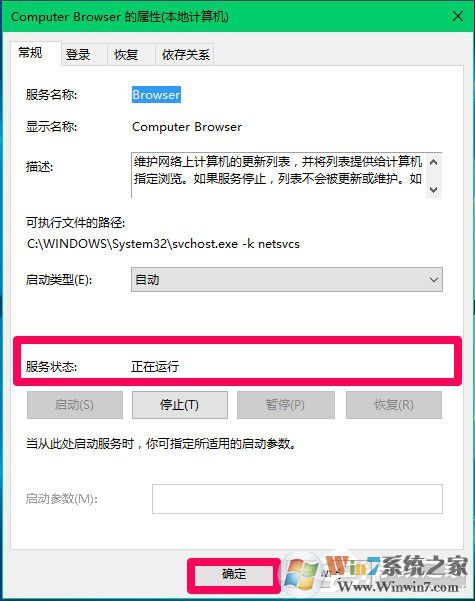
4、回到本地服務窗口,可以看到:Computer Browser 維護。。。 正在運行 自動。點擊窗口左上角的【文件】,在下拉菜單中點擊【退出】,退出本地服務即可。
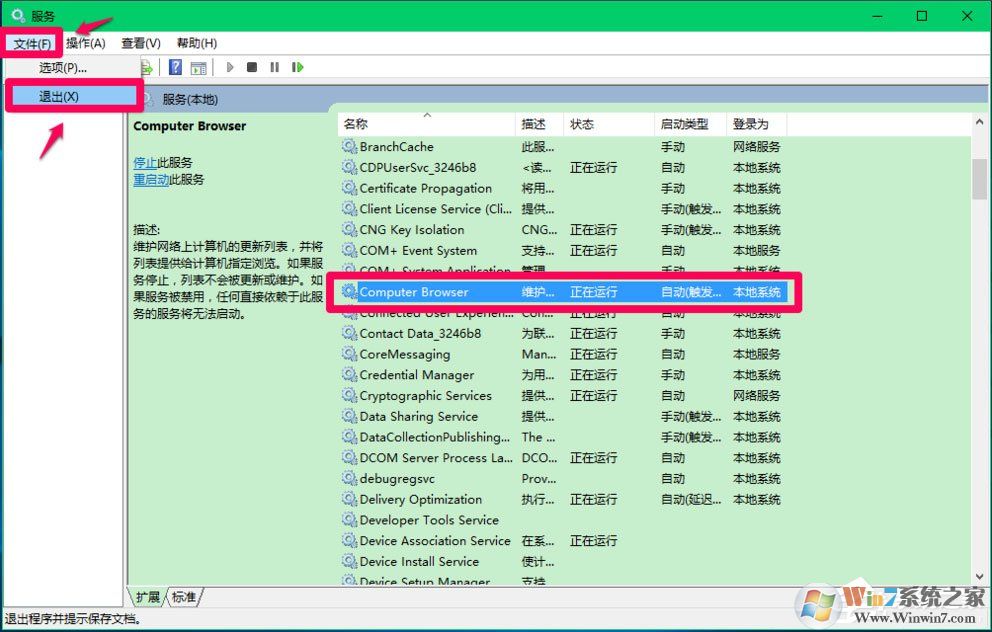
通過以上設置之后,Computer Browser服務就可以保持在啟動狀態,不會自動停止了,經常使用共享的朋友一定要試試哦。